GNOME 项目是 Linux 桌面的宠儿,并且当之无愧。它最初是专有选项(包括当时的 KDE)的免费和开放桌面替代方案,并且自那以后一直蓬勃发展。GNOME 采用了 GTK+,由 GIMP 项目开发,并在此基础上发展壮大,将其开发成一个强大、通用的 GTK 框架。该项目率先进行了用户界面创新,挑战了人们对桌面“应该”是什么样子的先入之见,并为用户提供了新的范例和选择。
GNOME 被广泛用作大多数主要的现代 Linux 发行版的默认桌面,包括 RHEL、Fedora、Debian 和 Ubuntu。如果您的发行版没有提供 GNOME 版本,您可能可以从软件仓库中安装 GNOME。但是,在执行此操作之前,请注意它旨在提供完整的桌面体验,因此许多 GNOME 应用程序会与桌面一起安装。如果您已经在运行不同的桌面,您可能会发现自己拥有冗余的应用程序(两个 PDF 阅读器、两个媒体播放器、两个文件管理器等等)。如果您只想尝试 GNOME 桌面,请考虑在虚拟机中安装 GNOME 发行版,例如 GNOME Boxes。
GNOME 功能
GNOME 桌面非常简洁,顶部有一个简单的任务栏,右角系统托盘中的项目最少。GNOME 上没有桌面图标,这是有意为之的。如果您是将所有内容都存储在桌面上的用户之一,您可能会意识到您的桌面经常变得非常混乱,而且更糟糕的是,它被您的应用程序覆盖而永久隐藏起来。
GNOME 解决了这两个问题:它没有桌面(在功能上),并且会动态生成新的虚拟工作区,因此您可以在全屏模式下运行您的应用程序。如果您通常习惯于使屏幕<0xC2><0xA0>杂乱不堪,则可能需要一段时间才能适应,但实际上,从各个方面来看,这都是一种改进的工作流程。您学会了保持资产的井井有条(或者将它们散落在您的主目录中),并且您可以像在手机上一样快速地在屏幕之间切换。
当然,并非所有应用程序都设计为在全屏模式下运行,因此如果您更喜欢单击窗口,您也可以这样做。
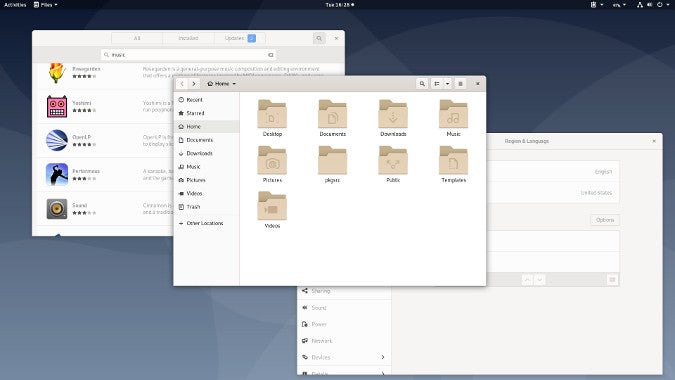
GNOME 的理念推崇常见任务的规范解决方案。您通常不会在 GNOME 中找到八种不同的方式来完成同一件事。您会找到一两种官方方式来完成任务,一旦您学会了这些方式,这就是您必须记住的所有内容。它非常简单,但由于它在 Linux 上运行,因此在技术上也很灵活(毕竟,您不必仅仅因为您正在运行 GNOME 桌面就使用 GNOME 应用程序)。
应用程序菜单
要访问应用程序菜单,称为 Activities(活动),请单击桌面左上角。此菜单将接管您的整个屏幕,以显示屏幕左边缘的停靠栏,其中包含常用应用程序和用于在网格中浏览您的应用程序的图标。您可以通过浏览已安装的应用程序或键入软件名称的前几个字母来启动应用程序,以调出可用内容的过滤列表。
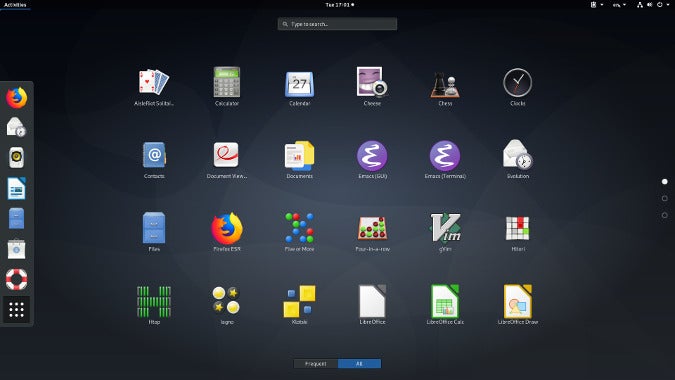
GNOME 应用程序
GNOME 不仅仅是一个桌面。它还是一个桌面以及一组丰富的集成应用程序,如 Gedit 文本编辑器、Evince PDF 查看器、Web 浏览器、图像查看器、Nautilus 文件管理器等等。GNOME 应用程序(如桌面本身)遵循 GNOME 人机界面指南,因此用户体验既愉快又一致。无论您是否使用 GNOME 桌面,您都可能使用 GTK 应用程序,并且您很可能使用 GNOME 应用程序。
GNOME 3 及更高版本
GNOME 项目正在蓬勃发展,并且留下了几个令人兴奋的项目(如 MATE 和 Cinnamon)。它很受欢迎,很舒适,并且是 Linux 桌面的面孔。










评论已关闭。